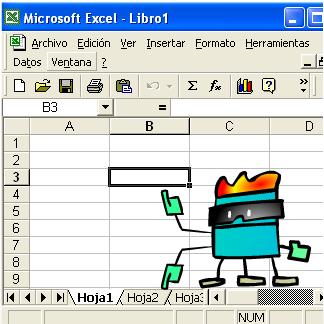A continuación los alumnos de grado décimo encontrarán las guias de aprendizaje correspondientes a cada una de las semana del curso virtual, las cuales incluyen una actividad semanal y un foro de discusión.
Solo para quienes tienen una razón justificada en especial que se encuentran sancionados por el Sena, mientras pueden inscribirse al curso las realizan y envian en una carpeta, al correo janegarzon@hotmail.com y la guardan también en su correo para luego hacer uso de la información.
Seleccionar y copiar en la barra de direcciones del navegador cada enlace.
Guia de aprendizaje semana 1
http://sdrv.ms/1dS9yRD
Guía de aprendizaje semana 2
http://sdrv.ms/1dS9Xni
Guìa de aprendizaje semana 3
http://sdrv.ms/12J6zpJ
Guía de aprendizaje semana 4
http://sdrv.ms/18AmsqD
Procedimiento para crear la carpeta con los varios archivos para enviarla por correo electrónico:
1. Crear una carpeta nueva (coloque el nombre del curso)
2. Guardar dentro de la carpeta los cuatro archivos con las actividades y los cuatro archivos con la participación en los foros para un total de 8.
3. Visualizar luego la carpeta (icono), dar clic derecho sobre ella y elegir del menù la opciòn "añadir a carpeta .rar". Este procedimiento comprime los archivos y cuando los adjunte al correo, adjunta todo para un solo envio.